Với phần mềm AutoCad 2012, bạn có thể thỏa sức thiết kế mọi thứ xung quanh bạn từ định dạng 2D đến 3D, từ đơn giản đến phức tạp… Hôm nay, hãy cùng cài đặt phần mềm đi cài đặt và sử dụng phần mềm cực kỳ tiện dụng cho dân kỹ thuật, thưc hiện nhiều đồ án nói chung nhé!
Autocad 2012 phù hợp cho cấu hình máy tính nào?
Để cài dặt Autocad 2012, máy tính của bạn cần đảm bảo:
- Windows XP trở lên.
- Bộ xử lý Pen 4 trở lên.
- > 2GB Ram.
- Dung lượng ổ cứng phải trên 1GB.
- VGA màn hình trên 1024 x 768.
- Yêu cầu trình duyệt IE trên 7.
Hướng dẫn cài đặt Autocad 2012 chi tiết nhất
Bước 1: Bạn tiến hành download bộ cài đặt tại đây và file setup tại đây. Sau tiến hành giải nén để tiến hành cài đặt.
Bước 2: Chạy file setup, giao diện hiện ra. Bạn chọn Install-install on this computer.

Bước 3: Đồng ý với điều khoản sử dụng, bạn chọn I Accept rồi Next.
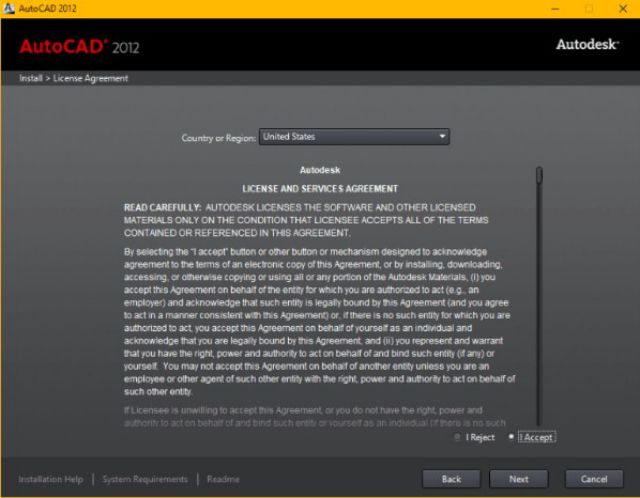
Bước 4: Bạn điều Serial number 666-69696969, Product key 001D1 và nhấn Next.
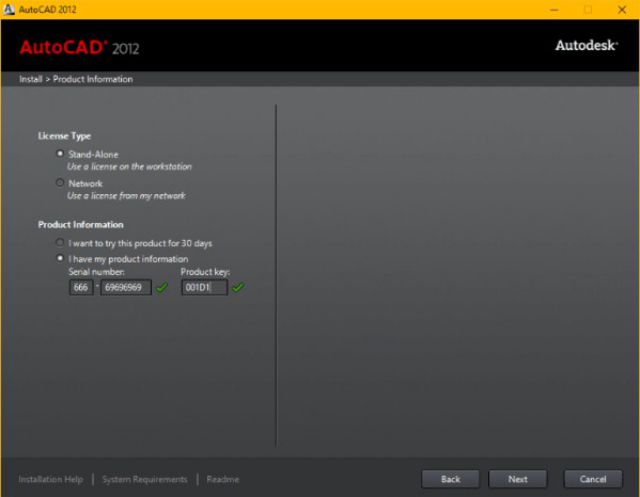
Bước 5: Chọn cài đặt AutoCad 2012. Còn hai phần mềm dưới có thể bỏ tích nếu không cần thiết. Xong xuôi chọn Install để tiến hành cài đặt
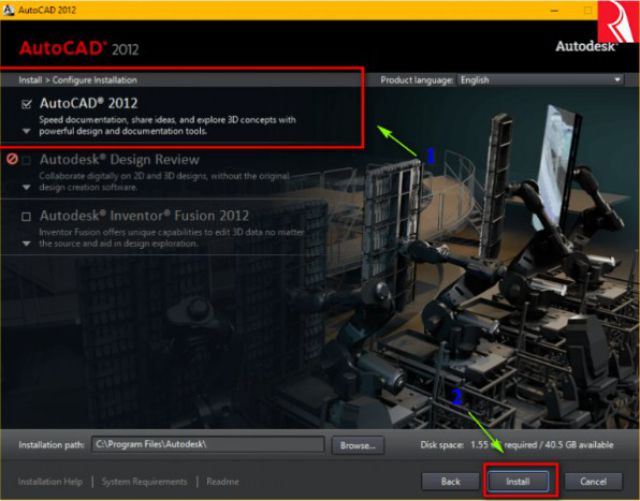
Bước 6: Cài đặt thành công, bạn sẽ nhận được thông báo You have successfully installes the selected products. Click chọn để kết thúc cài đặt.
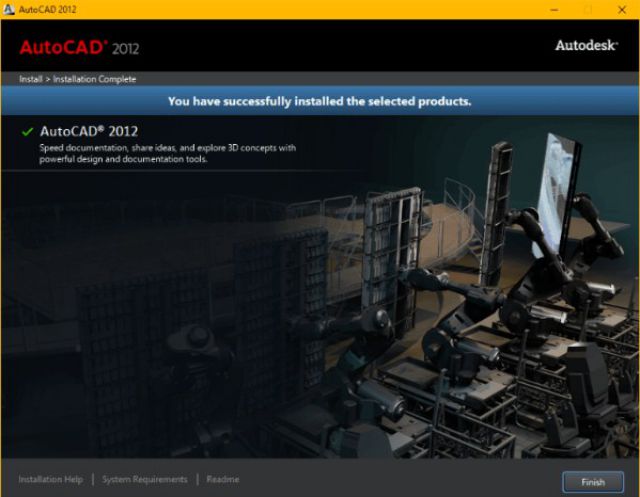
Bước 7: Sau khi cài đặt thành công, bạn tiến hành khởi động phần mềm và nhập Key bản quyền theo các mã như sau:
- Key Autocad 2010
- Serial Number: 666-69696969
- Product key: 001B1
- Key Autocad 2011
- Serial Number: 666-69696969
- Product key: 001C1
- Key Autocad 2012
- Serial Number: 666-69696969
- Product key: 001D1
Với vài thao tác click chuột đơn giản là bạn đã cài đặt thành công AutoCad 2012. Hãy tiếp tục theo dõi chúng tôi để nhận thêm nhiều các kiến thức về phần mềm máy tính nhé!
 CÀI ĐẶT PHẦN MỀM Thư viện những phần mềm hữu ích
CÀI ĐẶT PHẦN MỀM Thư viện những phần mềm hữu ích
